Jak zmienić układ siatki ekranu w systemie Android Marshmallow
Rozmiar ikon na ekranie głównym Androida Marshmallow może być czymś, czego nie lubisz. Niezależnie od tego, czy nie instalujesz wystarczającej liczby aplikacji na jednym ekranie, czy ikony są zbyt małe, aby można je było łatwo odczytać, być może szukasz sposobu na zmianę rozmiaru ikon aplikacji.
Na szczęście jest to ustawienie, które można dostosować i odbywa się to za pomocą siatki ekranu. Nasz przewodnik poniżej pokaże ci szybki sposób na przejście i zmianę tego ustawienia, dzięki czemu możesz mieć układ ekranu głównego, który będzie lepiej dostosowany do sposobu korzystania z urządzenia z Androidem.
Jak zmienić układ ekranu w Samsung Galaxy On5
Kroki w tym przewodniku zostały wykonane na telefonie Samsung Galaxy On5 w systemie operacyjnym Android Marshmallow. Po wykonaniu tych kroków uzyskasz nowy układ ekranu głównego. Może to spowodować powstanie mniejszych lub większych ikon, w zależności od wybranej opcji. Ponadto niektóre ikony aplikacji mogą zostać przeniesione.
Krok 1: Przejdź do ekranu głównego i dotknij i przytrzymaj puste miejsce.

Krok 2: Wybierz opcję Siatka ekranu w prawym dolnym rogu ekranu.
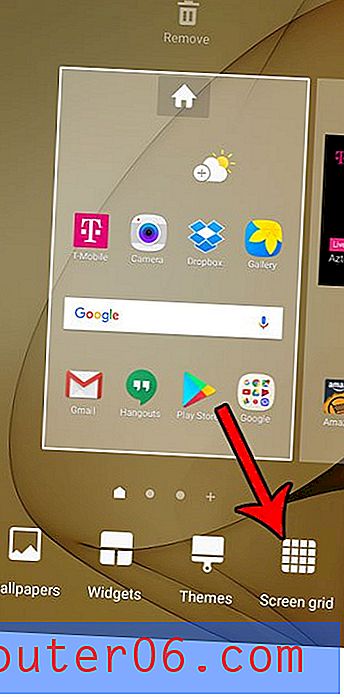
Krok 3: Wybierz żądany układ ekranu, a następnie dotknij przycisku Zastosuj . Pamiętaj, że możesz przesunąć palcem w lewo i w prawo na ekranach w górnej części tego menu, aby zobaczyć, jak te ekrany będą wyglądać przy innej konfiguracji siatki ekranów.
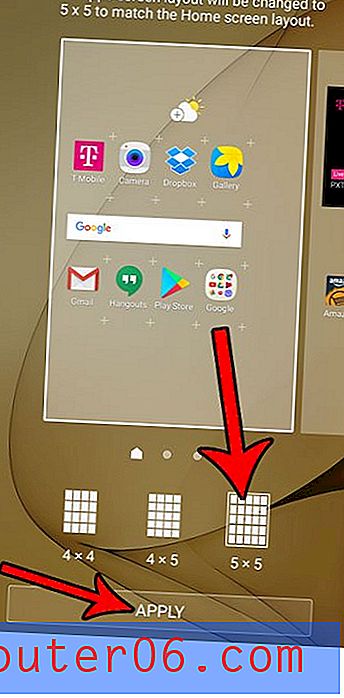
Czy wiesz, że istnieje wbudowany sposób na zrobienie zdjęcia ekranu Androida? Dowiedz się, jak robić zrzuty ekranu w Androidzie Marshmallow i skorzystać z tego prostego sposobu, aby udostępnić to, co widzisz na ekranie innym osobom.



